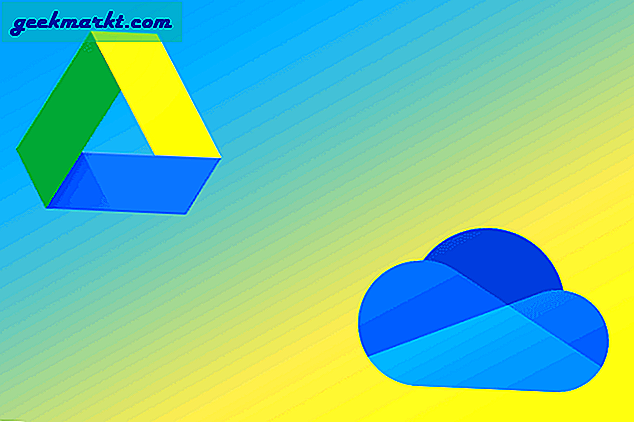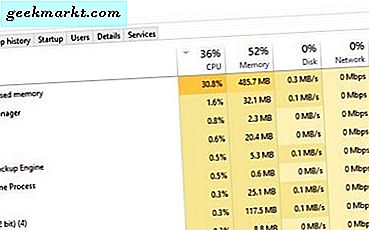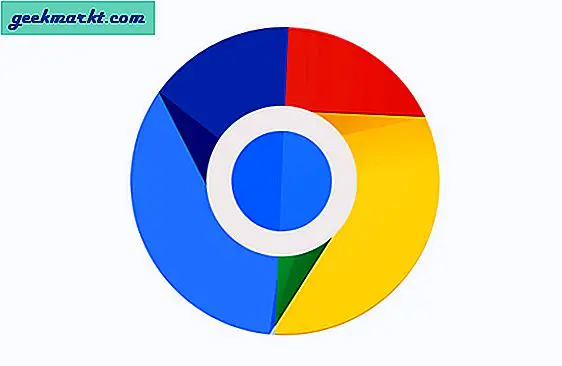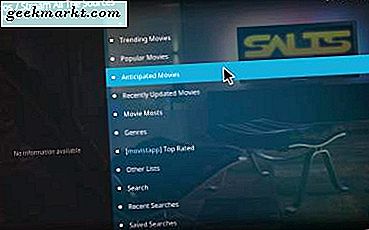
Kodi er et mediecenter til Windows, der gør det muligt for brugere at se film, tv-shows, sport og mere. Hvad der begyndte som Xbox Media Center (XBMC) er nu blevet en af de bedste multimedie softwarepakker nogensinde! Hvad der gør Kodi specielt, er dens mange add-ons, der forbedrer softwaren. SALTS, ellers Strøm alle kilderne, er en af Kodis mere bemærkelsesværdige tredjeparts add-ons.
SALTS er en streaming-add-on, der gør det muligt for brugere at streame en lang række film og tv-udsendelser fra forskellige kilder og se dem i Kodi. Dette er en af de mest populære streaming-tilføjelser sammen med Exodus og Phoenix. SALTS strømmer et varieret udvalg af indhold og har masser af konfigurationsmuligheder. Sådan kan du tilføje SALTS til Kodi v17.1.
Sådan installeres SALTS
Du kan ikke tilføje tilføjelser fra tredjepart til Kodi v17.1 uden først at vælge indstillingen Ukendte kilder . Så åbner Kodi og klik på tandhjulsknappen øverst på startskærmens sidebjælke. Vælg derefter Systemindstillinger > Tilføjelser for at åbne de indstillinger, der vises direkte nedenfor. Skift indstillingen Ukendte kilder til og tryk på Ja for at bekræfte.

Derefter skal du gemme tilføjelsesdatabasen ZIP til Windows. Klik på tknorris release-depot på denne webside for at gemme ZIP til harddisken. Nu kan du installere datalageret ved at klikke på Tilføjelser på Kodis sidebjælke. Add-ons sidebjælken indeholder et boksikon, som du kan trykke på for at åbne browseren Tilføj på siden i stillbilledet nedenfor.

Vælg derefter Installer fra zip-fil og klik på C: for at bladre til den mappe, du har gemt repository.tknorris.release Zip til. Det vil sandsynligvis være i mappen Downloads. Vælg repository.tknorris.release-1.0.1 Zip og tryk på OK- knappen.
Klik på Installer fra depot i Add-on-browseren, og vælg tknorris Release Repository . Vælg derefter Video -tilføjelser > Stream alle kilderne for at åbne add-ons opsætningsside nedenfor. Tryk på knappen Installere der for at tilføje SALTS til Kodi. En tillægsaktiveret meddelelse øverst til højre i Kodis vindue bekræfter, at SALTS er klar til at rulle!

Gå tilbage til Kodis startskærm ved at trykke et par gange på Esc-tasten. Klik på Tilføjelser for at åbne et overblik over dine tilføjelsesprogrammer som i skuddet direkte nedenfor. Det vil omfatte et SALTS video add-on, som du nu kan åbne i mediecenteret.

Nu kan du optimere tilføjelsen med sin auto konfiguration. Klik på SALTS-tilføjelsen for at åbne den. Vælg Indstillinger, og klik på Automatisk konfiguration SALTS for at åbne nedenstående valgmuligheder. Du kan forlade listen over konfigurationsindstillinger som den er, eller ændre en eller to muligheder der, hvis det er nødvendigt, og tryk på Fortsæt- knappen.
Bemærk at du også kan installere SALTS med Fusion. Fusion er et installationsprogram, der indeholder mange Kodi-add-ons, og det omfatter SALTS. Denne Tech Junkie artikel indeholder retningslinjer for at tilføje Fusion til Kodi. Når du har tilføjet Fusion til mediecenteret, skal du klikke på Installer fra zip-fil> Fusion> kodi-repos> Engelsk> repository.tknorris.release> OK. Du kan installere SALTS fra tknorris Release Repository .
SALTS-tilføjelsesindstillinger
Det er værd at udforske SALTS 'indstillinger, før du ser film eller shows med tilføjelsen. Klik på Indstillinger > Tilføjelsesindstillinger i SALTS for at åbne popup-vinduet i snapshotet nedenfor. Det omfatter en række valgmuligheder, der er inkluderet i faner til brugergrænseflader, undertekster, generelle, kildestyring, kunstværkskrabning og biblioteksintegration.

Fanen Generelt indeholder primært sorteringsordre og genre liste muligheder. For eksempel kan du konfigurere indstillingen Mine sorterings sorteringsordre, der organiserer dine samlingsvisninger. Du kan vælge at sortere samlingsvisningerne efter titel, år, tidligere indsamlet eller for nylig indsamlet.
I fanen Brugergrænseflade kan du tilføje eller fjerne menupunkter fra SALTS. Alle de menupunkter, der er angivet der, er som standard aktiveret. Du kan dog fjerne ikke-væsentlige menupunkter, hvis det er nødvendigt.
Hvis du har tænkt dig at se ikke-engelske film eller shows, skal du ændre undertekstindstillingen. Fanen Undertekster indeholder en Aktiver undertekster . Klik på denne indstilling for at skifte undertekster på. Derefter kan du konfigurere undertekstsprogindstillingen efter behov. Vælg både Automatisk valg første matchende undertekst og Vis undertekster på afspilningsindstillinger . Tryk på OK- knappen for at bekræfte de valgte indstillinger.

Fanen Kildeadministration indeholder også nogle nyttige muligheder. F.eks. Spiller den automatiske afspilningskilde den første arbejdskilde. Så hvis det ikke allerede er valgt, skal du skifte den indstilling på. Du kan konfigurere, hvordan tilføjelsen viser kilderesultaterne med indstillingen Kildevalgmetode . Scraper Timeout- bjælken gør det muligt at justere, hvor længe SALTS venter på resultater fra skrabere.
Nu kan du se et væld af film og tv-shows i Kodi med SALTS! SALTS er bare en af de store streaming-add-ons til Kodi, og denne Tech Junkie-guide fortæller dig om nogle af de andre add-ons, du kan se tv og film med i mediecenteret.